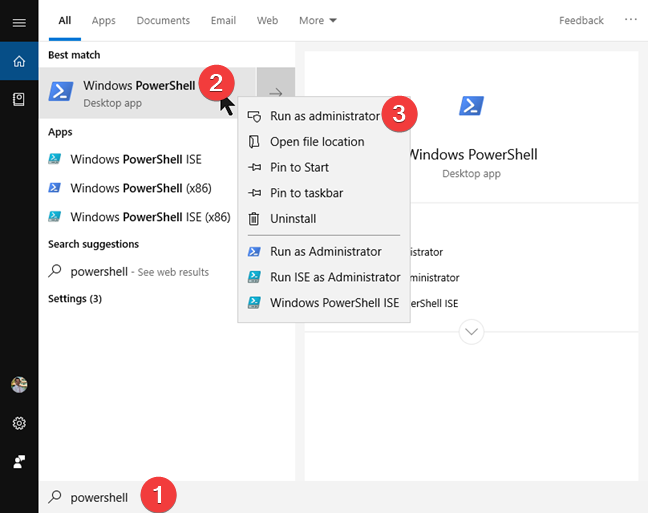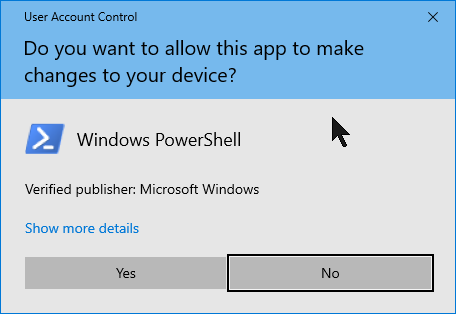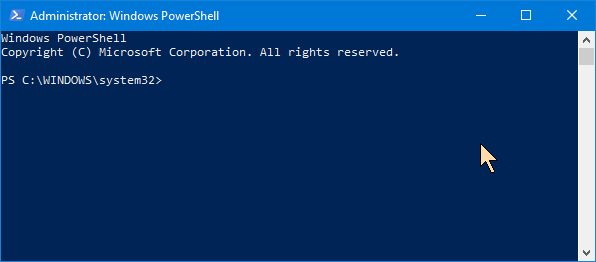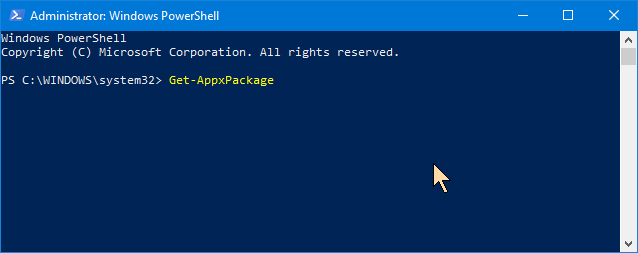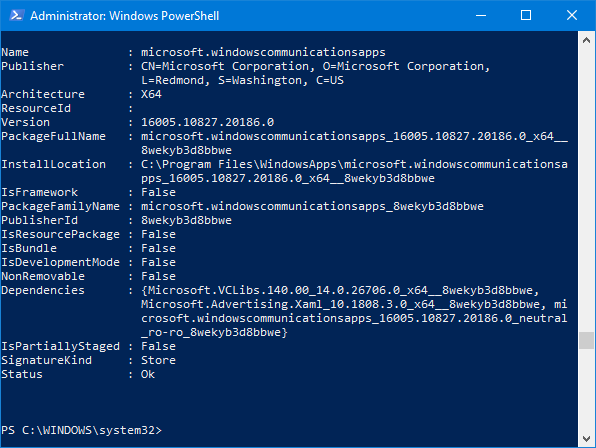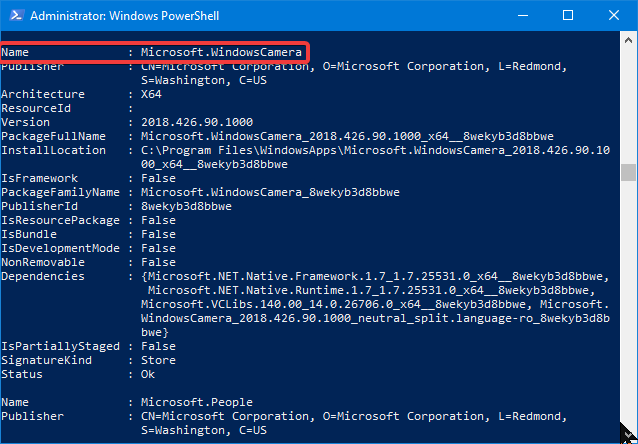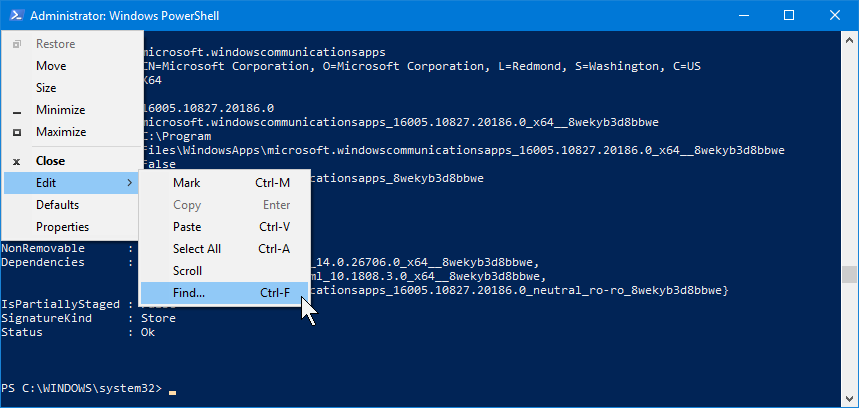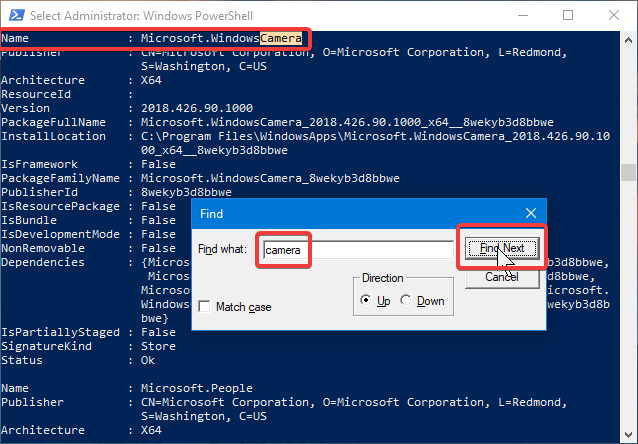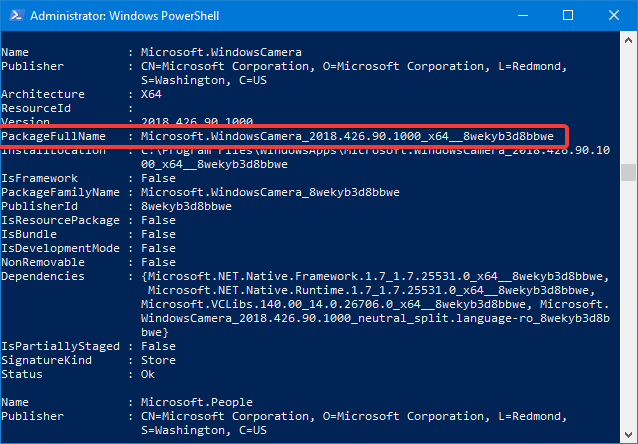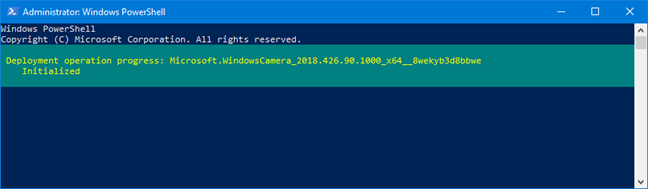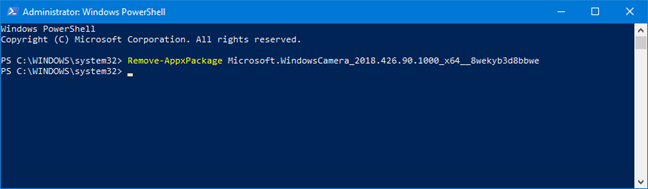Windows 10 est livré avec un certain nombre d'applications universelles préinstallées, telles que Calendrier, Courrier, Appareil photo ou Photos . Alors que certaines personnes les aiment et les trouvent utiles, d'autres non. Si vous ne souhaitez pas que certaines de ces applications groupées soient installées sur votre appareil Windows 10, vous vous demandez peut-être si elles peuvent être supprimées de votre système. Alors que quelques-unes des applications intégrées peuvent être désinstallées en cliquant dessus avec le bouton droit de la souris et en sélectionnant l' option Désinstaller , certaines d'entre elles n'offrent pas cette option. En effet, Microsoft les considère comme des applications de base, requises par Windows 10 pour vous offrir l'expérience utilisateur prévue par Microsoft. Voici comment utiliser PowerShell pour supprimer les applications Windows 10 dont vous ne voulez pas :
Contenu
- Étape 1. Ouvrez PowerShell en tant qu'administrateur
- Étape 2. Recherchez le nom complet du package de l'application Windows 10 que vous souhaitez désinstaller
- Étape 3. Désinstallez l'application Windows 10 à l'aide de PowerShell
- Les commandes de désinstallation pour les applications principales de Windows 10
- Quelles applications par défaut de Windows 10 avez-vous éliminées ?
Étape 1. Ouvrez PowerShell en tant qu'administrateur
Tout d'abord, vous devez lancer PowerShell en tant qu'administrateur . Cependant, si vous êtes pressé et que vous ne voulez pas lire un autre article, un moyen rapide de lancer PowerShell en tant qu'administrateur consiste à taper "powershell" dans la zone de recherche de Cortana, à cliquer avec le bouton droit ou à appuyer longuement sur "Windows PowerShell" , puis cliquez ou appuyez sur "Exécuter en tant qu'administrateur".
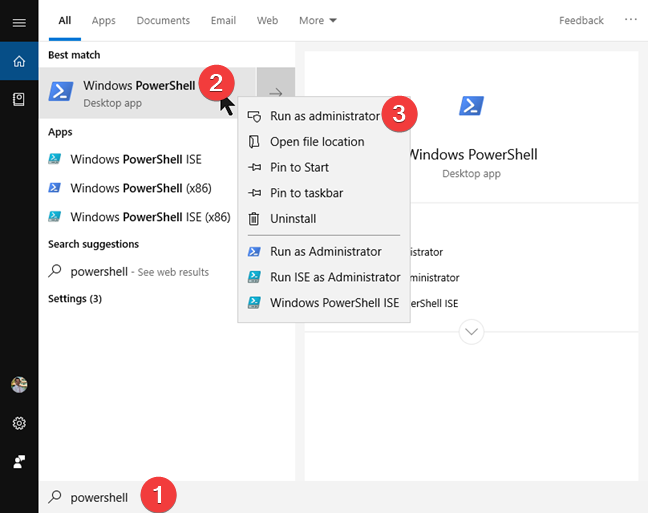
Rechercher et démarrer PowerShell dans Windows 10
Si une notification de contrôle de compte d'utilisateur apparaît, approuvez l'exécution de PowerShell en cliquant ou en appuyant sur Oui .
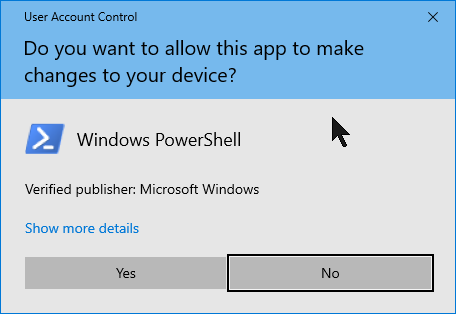
Notification de contrôle de compte d'utilisateur pour l'exécution de PowerShell en tant qu'administrateur
Une fois PowerShell lancé, vous devriez voir une fenêtre similaire à celle de l'image ci-dessous.
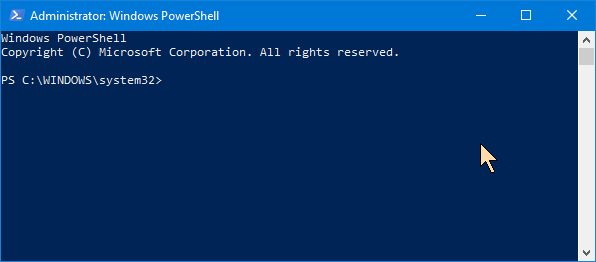
PowerShell dans Windows 10
Étape 2. Recherchez le nom complet du package de l'application Windows 10 que vous souhaitez désinstaller
Pour désinstaller les applications intégrées de Windows 10, vous devez exécuter une commande spécifique pour chacune de ces applications.
Le problème est que, pour exécuter correctement cette commande, vous devez connaître le nom complet du package de l'application que vous souhaitez désinstaller. Pour connaître son nom, vous devez d'abord lister toutes les applications installées sur votre ordinateur Windows 10. Pour que PowerShell vous montre cette liste, exécutez la commande suivante et appuyez sur Entrée : Get_-AppxPackage_."
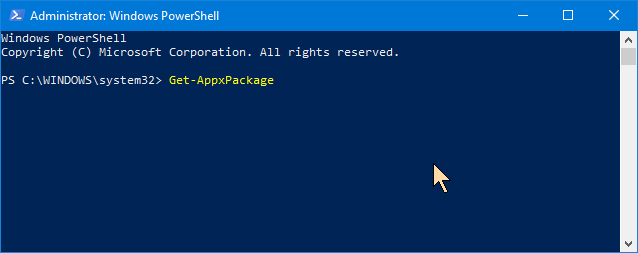
La commande Get-AppxPackage dans PowerShell
PowerShell commence à afficher les applications installées sur votre ordinateur Windows 10.
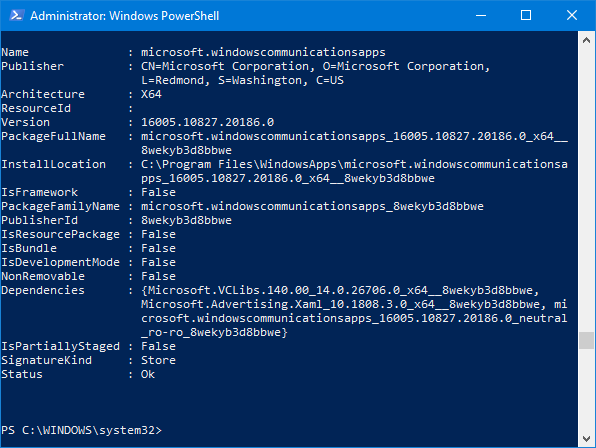
La sortie de la commande Get-AppxPackage dans PowerShell
Faites défiler PowerShell pour trouver l'application que vous souhaitez désinstaller. Vous pouvez l'identifier rapidement en consultant le champ Nom de chacune des applications de la liste. Par exemple, l' application Appareil photo porte le nom de "Microsoft.WindowsCamera".
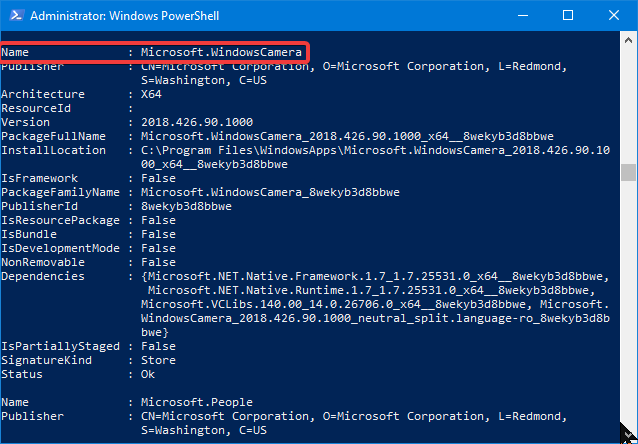
L'application Microsoft Windows Camera de Windows 10
Alternativement, vous pouvez rechercher le nom de l'application à l'aide de l' outil Rechercher de PowerShell : faites un clic droit sur la barre de titre de la fenêtre Powershell , et allez dans "Edition -> Rechercher".
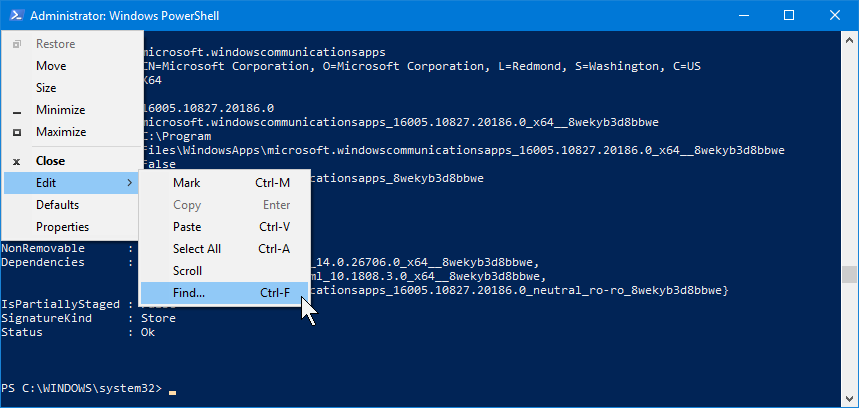
La commande Rechercher dans PowerShell
Tapez le texte indiquant qu'il fait partie du nom de l'application (dans notre cas " appareil photo ") et cliquez ou appuyez sur Rechercher suivant jusqu'à ce que vous obteniez le nom de l'application que vous recherchez.
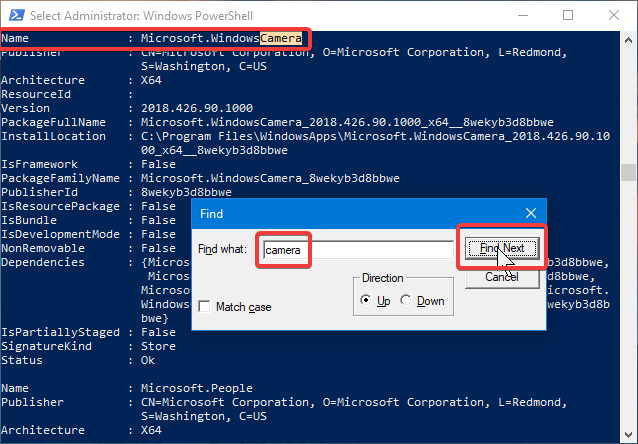
Trouver le nom d'une application dans PowerShell
Cependant, pour pouvoir exécuter la commande de désinstallation, vous n'avez pas besoin du nom de l'application, mais du PackageFullName. Copiez-le dans le presse-papiers ou notez-le et passez à la section suivante de ce didacticiel.
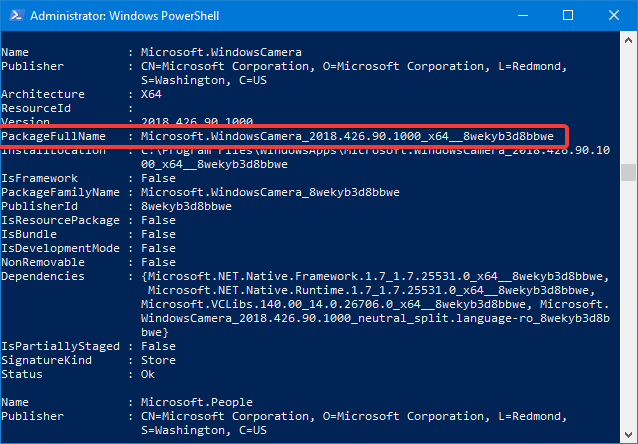
Le PackageFullName d'une application Windows 10
Étape 3. Désinstallez l'application Windows 10 à l'aide de PowerShell
La commande PowerShell que vous devez exécuter pour supprimer une application Windows 10 est la suivante : " Remove-AppxPackage [App Name] ".
Dans le modèle de commande ci-dessus, vous devez remplacer "[App Name]" par le nom complet du package de l'application que vous souhaitez supprimer, celui que vous avez noté dans la section précédente de ce didacticiel. Par exemple, si vous souhaitez supprimer l' application Appareil photo , vous devez exécuter une commande similaire à celle-ci : " Remove-AppxPackage Microsoft.WindowsCamera_5.54.3002.0_x64__8wekyb3d8bbwe "

La commande Remove-AppxPackage dans PowerShell
Heureusement cependant, pour simplifier les choses, Powershell nous permet d'utiliser des mots-clés pour les noms d'applications et c'est ce que nous allons vous montrer dans la section suivante. Nous répertorions les commandes PowerShell que vous devez exécuter pour désinstaller les applications fournies avec Windows 10.
Les commandes de désinstallation pour les applications principales de Windows 10
Voici la liste des commandes PowerShell que vous devez exécuter pour désinstaller les applications universelles préinstallées dans Windows 10 :
- Désinstallez 3D Builder : Get_-AppxPackage *3dbuilder* | Supprimer-AppxPackage_
- Désinstallez ACG Player : Get-AppxPackage *acg* | Supprimer-AppxPackage
- Désinstallez les alarmes et l'horloge : Get-AppxPackage *alarms* | Supprimer-AppxPackage
- Désinstaller Calculatrice : Get-AppxPackage *calculatrice* | Supprimer-AppxPackage
- Désinstallez Calendar et Mail : Get-AppxPackage *communications* | Supprimer-AppxPackage
- Désinstaller l' appareil photo : Get-AppxPackage *appareil photo* | Supprimer-AppxPackage
- Désinstaller Dolby Access : Get-AppxPackage *dolbyaccess* | Supprimer-AppxPackage
- Désinstallez Fitbit Coach : Get-AppxPackage *fitbitcoach* | Supprimer-AppxPackage
- Désinstallez Get Office : Get-AppxPackage *officehub* | Supprimer-AppxPackage
- Désinstallez Get Skype : Get-AppxPackage *skypeapp* | Supprimer-AppxPackage
- Désinstaller Commencer : Get-AppxPackage *getstarted* | Supprimer-AppxPackage
- Désinstallez Groove Music : Get-AppxPackage *zunemusic* | Supprimer-AppxPackage
- Désinstaller Maps : Get-AppxPackage *maps* | Supprimer-AppxPackage
- Désinstallez Microsoft Solitaire Collection : Get-AppxPackage *solitairecollection* | Supprimer-AppxPackage
- Désinstaller Money : Get-AppxPackage *bingfinance* | Supprimer-AppxPackage
- Désinstaller Films et TV : Get-AppxPackage *zunevideo* | Supprimer-AppxPackage
- Actualités désinstaller : Get-AppxPackage *bingnews* | Supprimer-AppxPackage
- Désinstaller OneNote : Get-AppxPackage *onenote* | Supprimer-AppxPackage
- Désinstallez People : Get-AppxPackage *people* | Supprimer-AppxPackage
- Désinstaller Phone Companion : Get-AppxPackage *windowsphone* | Supprimer-AppxPackage
- Désinstallez Phototastic Collage : Get-AppxPackage *phototastic* | Supprimer-AppxPackage
- Désinstaller Photos : Get-AppxPackage *photos* | Supprimer-AppxPackage
- Désinstaller PicsArt : Get-AppxPackage *picsart* | Supprimer-AppxPackage
- Désinstaller Plex : Get-AppxPackage *plex* | Supprimer-AppxPackage
- Désinstaller le magasin : Get-AppxPackage *windowsstore* | Supprimer-AppxPackage
- Désinstaller Sports : Get-AppxPackage *bingsports* | Supprimer-AppxPackage
- Désinstaller Voice Recorder : Get-AppxPackage *soundrecorder* | Supprimer-AppxPackage
- Désinstaller Météo : Get-AppxPackage *bingweather* | Supprimer-AppxPackage
- Désinstaller Xbox : Get-AppxPackage *xbox* | Supprimer-AppxPackage
Chaque fois que vous exécutez une commande de désinstallation, PowerShell vous affiche une barre de progression similaire à celle ci-dessous.
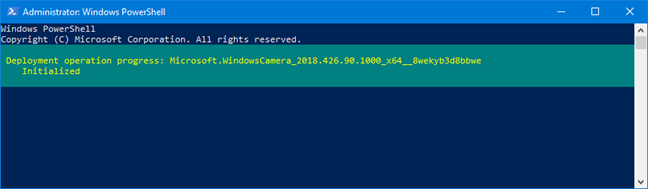
Utilisation de la commande Remove-AppxPackage dans PowerShell
Une fois le processus terminé, la fenêtre PowerShell supprime les informations de progression de la désinstallation de l'écran et renvoie le contrôle à la ligne de commande.
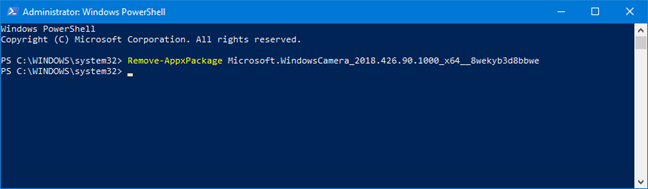
Suppression d'une application dans PowerShell avec Remove-AppxPackage
Quelles applications par défaut de Windows 10 avez-vous éliminées ?
Comme vous l'avez vu, la désinstallation de toutes les applications universelles intégrées à Windows 10 peut être effectuée, même si cela nécessite quelques commandes PowerShell avancées . Si vous ne voulez pas ou n'avez pas besoin de ces applications, vous pouvez les supprimer en quelques minutes seulement. Si vous avez changé d'avis et que vous souhaitez les récupérer, lisez ce tutoriel : Comment réinstaller toutes les applications par défaut de Windows 10 avec PowerShell . Quelles applications par défaut de Windows 10 souhaitez-vous éliminer ? Faites-le nous savoir en laissant un commentaire ci-dessous.